- Principalmente con fines educativos o de prueba, algunos usuarios necesitan ejecutar Windows XP sin la molestia de un arranque dual o una computadora secundaria.
- En este artículo, hay un par de formas de lograrlo, pero en última instancia, depende de sus necesidades. Elija el que sea adecuado para usted.
- Creemos que las máquinas virtuales aportan muchos beneficios. Aprenda más de nuestro Página de virtualización.
- Para casi cualquier cosa que necesite hacer dentro de Windows, tenemos una guía completa en el Sección de procedimientos.

Este software mantendrá sus controladores en funcionamiento, lo que lo mantendrá a salvo de errores comunes de la computadora y fallas de hardware. Verifique todos sus controladores ahora en 3 sencillos pasos:
- Descarga DriverFix (archivo de descarga verificado).
- Hacer clic Iniciar escaneo para encontrar todos los controladores problemáticos.
- Hacer clic Actualizar los controladores para conseguir nuevas versiones y evitar averías en el sistema.
- DriverFix ha sido descargado por 0 lectores este mes.
Mucha gente todavía usa Windows XP, aunque tiene casi dieciséis años. Por otro lado, mucha gente usa Windows 10.
También hay millones de usuarios de computadoras que confían en las versiones estables de Windows 10 en todo el mundo.
Entonces, si necesita ejecutar una copia de Windows XP, puede intentar ejecutarlo dentro de Windows 10 con un pequeño programa llamado VirtualXP.
Sé que muchos de ustedes dirían que máquina virtual es la única opción correcta para ejecutar un sistema operativo Windows dentro de otro.
Y probablemente tengas razón, pero al instalar tu segundo sistema en el máquina virtual significa que tienes que instale una copia nueva y limpia de Windowsy luego instale todos los programas de terceros.
¿Cómo ejecuto el modo Windows XP en Windows 10??
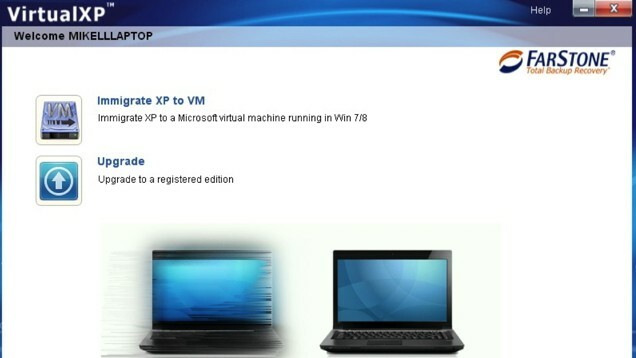
Con VirtualXP puede conservar todos los programas que instaló en su antiguo XP y transferirlos a la versión más reciente de Windows.
VirtualXP simplemente convierte su Windows XP sistema y todos los programas instalados en él a la imagen virtual de Microsoft.
Una vez finalizada la conversión, puede abrirla en Windows 10 y acceder a su sistema XP, archivos y programas tal como lo hace con la máquina virtual.
Una de las principales razones por las que las personas eligen no instalar Windows 10 Technical Preview en sus computadoras son los programas problemas de compatibilidad.
Muchos de los programas más antiguos ni siquiera se pueden instalar en Windows 10, y las personas que los usan simplemente optan por seguir con su sistema operativo actual.
Con VirtualXP podrás probar todas las funciones interesantes de Windows 10 y ejecute todos los programas que utilizó en Windows XP al mismo tiempo.
Esperamos que Microsoft solucione los problemas de compatibilidad con programas más antiguos en el futuro, pero hasta que eso suceda (si alguna vez sucede), puede usar VirtualXP como una solución alternativa para ejecutar programas compatibles con Windows XP en Windows 10.
Descarga VirtualXP para Windows 10
Tú puedes descargar VirtualXP del sitio web de Farstone gratis.
ACTUALIZAR: Dado que esta publicación se publicó inicialmente, VirtualXP ya no está disponible para descargar desde FarStone. Sin embargo, encontramos algunas alternativas que puede utilizar en su lugar.
Usar software de virtualización

La forma más fácil y flexible es encontrar un Wemulador de indows XP para Windows 10. Nuestra recomendación proviene de VMware.
Con más de 12 años de experiencia en la ejecución de emulaciones de máquinas virtuales, VMWare es uno de los grandes bateadores de la industria y ofrece una gran cantidad de opciones.
Hoy nos concentraremos en su categoría de escritorio personal. Aquí encontraremos las herramientas que necesitamos para hacer el trabajo.
El escenario es el siguiente: tiene su dispositivo Windows 10 en funcionamiento. Instala VMware Workstation. Carga su disco físico de Windows XP o una imagen de disco del mismo.
Crea una nueva máquina virtual en la estación de trabajo. Allí, instala y carga Windows XP.
Encienda la nueva máquina virtual y listo. Windows XP se ejecuta junto con Windows 10.
Desde ahí puedes:
- transfiera fácilmente archivos del invitado al anfitrión y viceversa
- instalar VMware Tools en Windows XP
- realizar cualquier acción de forma segura ya que la máquina está completamente aislada de Windows 10
VMware Workstation ofrece compatibilidad con DirectX y OpenGL. Esto significa que incluso Windows XP podrá beneficiarse de su tarjeta gráfica. También es importante que VMware sea compatible con USB3.0
Tenga en cuenta que solo VMware Workstation Player versión 15 o superior es compatible con la última versión de Windows 10.

Reproductor de VMware Workstation
Cree una máquina virtual de Windows XP que se ejecute simultáneamente con su Windows 10, compartiendo los recursos.
Visita la página web
Modo Windows XP en Windows 10
Alternativamente, puede descargar e instalar el modo Windows XP directamente desde Sitio web oficial de Microsoft. Con la ayuda de esta herramienta, puede ejecutar fácilmente programas específicos de Windows XP en su computadora con Windows 10. Por supuesto, esta herramienta no es lo mismo que VirtualXP.
Más específicamente, con el modo Windows XP, aún necesita instalar Windows XP en su máquina. Sin embargo, la herramienta VirtualXP de Farstone le permitió simplemente migrar su sistema operativo Windows XP y sus aplicaciones a su disco virtual. Y ahora lo sabes.
Preguntas frecuentes
Windows 10 no tiene modo XP. Usted puede crear una maquina virtual para esto.
Si. Cada copia de Windows XP necesita una clave de producto válida.
Puede, pero no se recomienda porque no es seguro. No se publican actualizaciones de seguridad. Pero todavía hay algunos gran software que todavía funciona, por lo que la virtualización es una buena opción.


